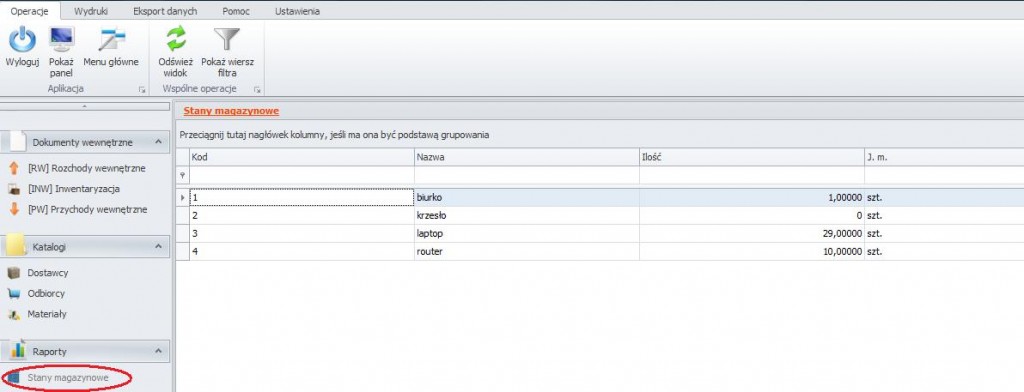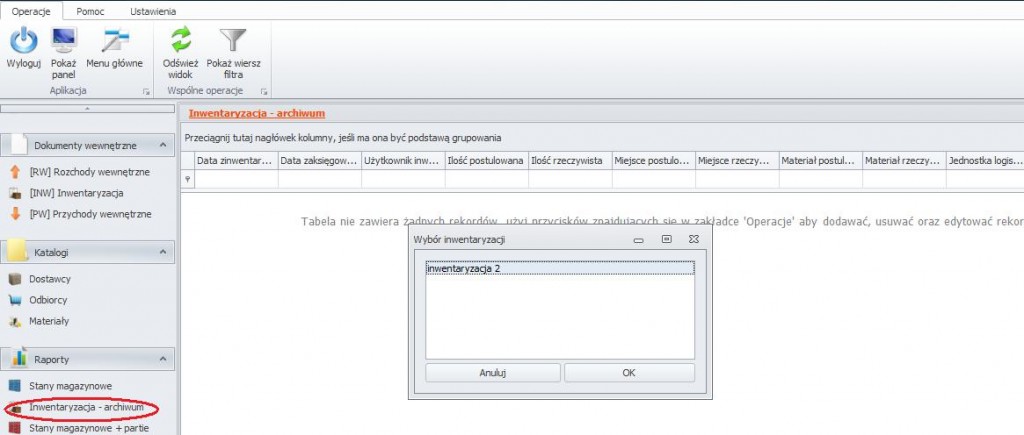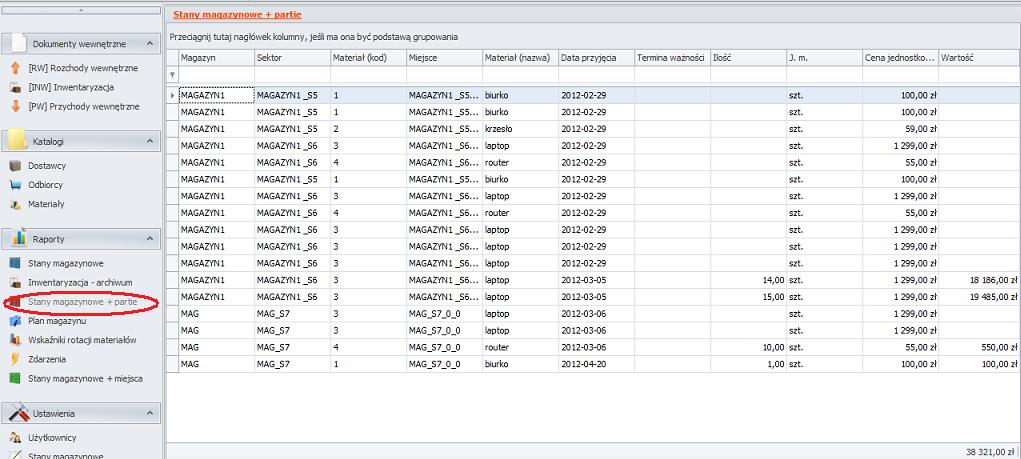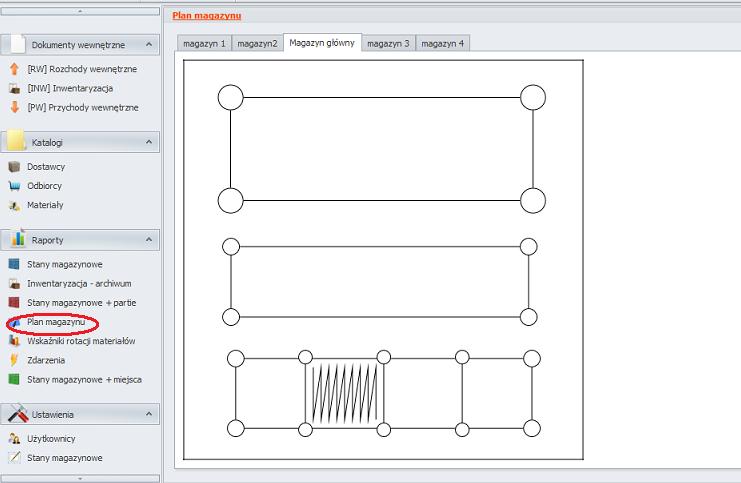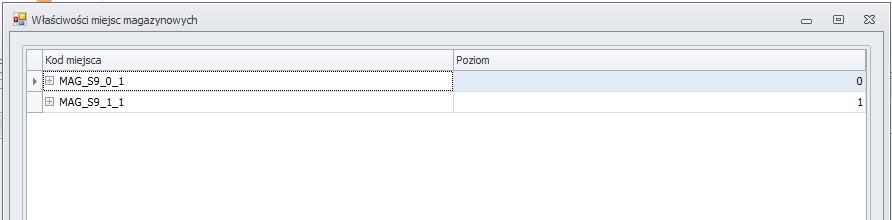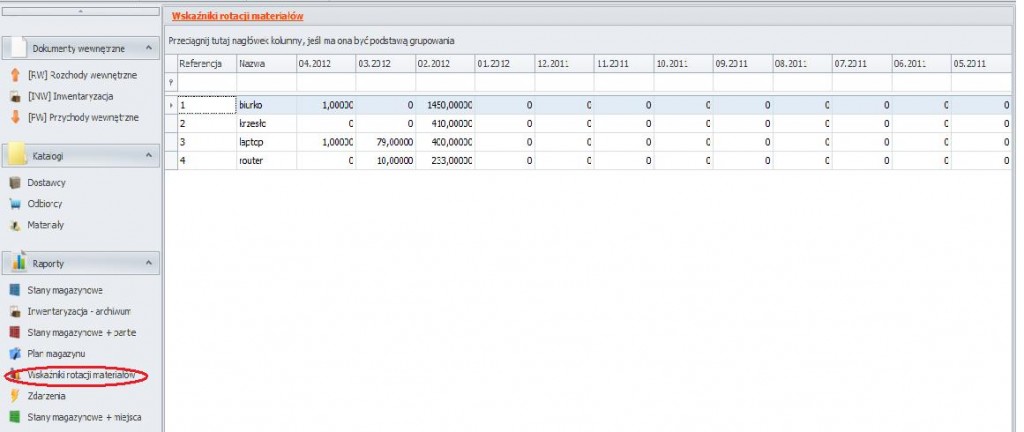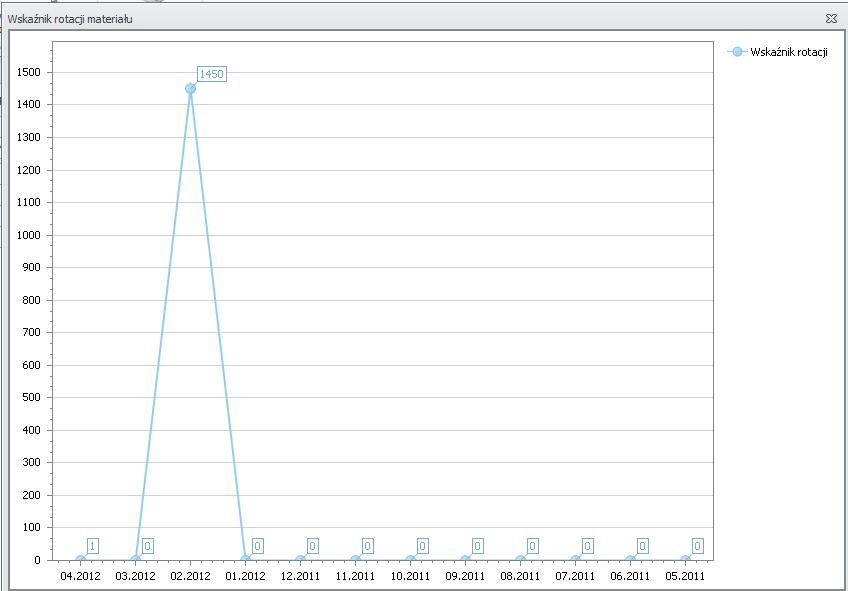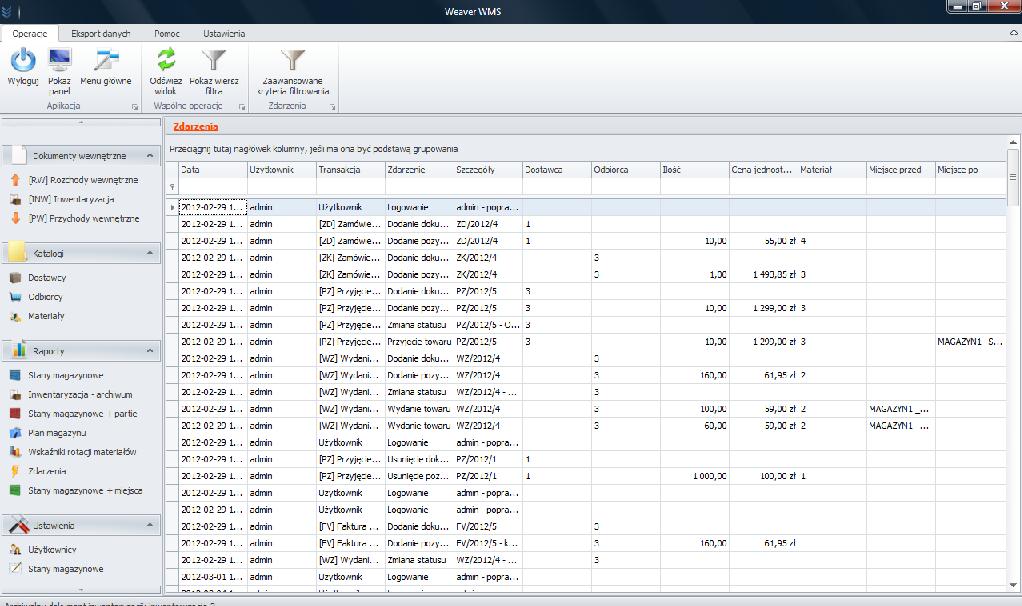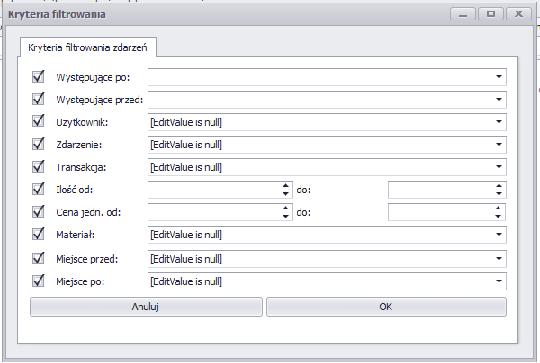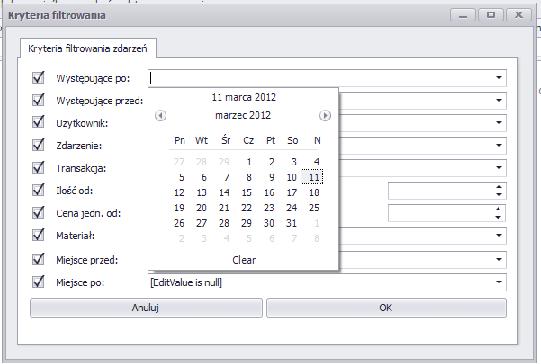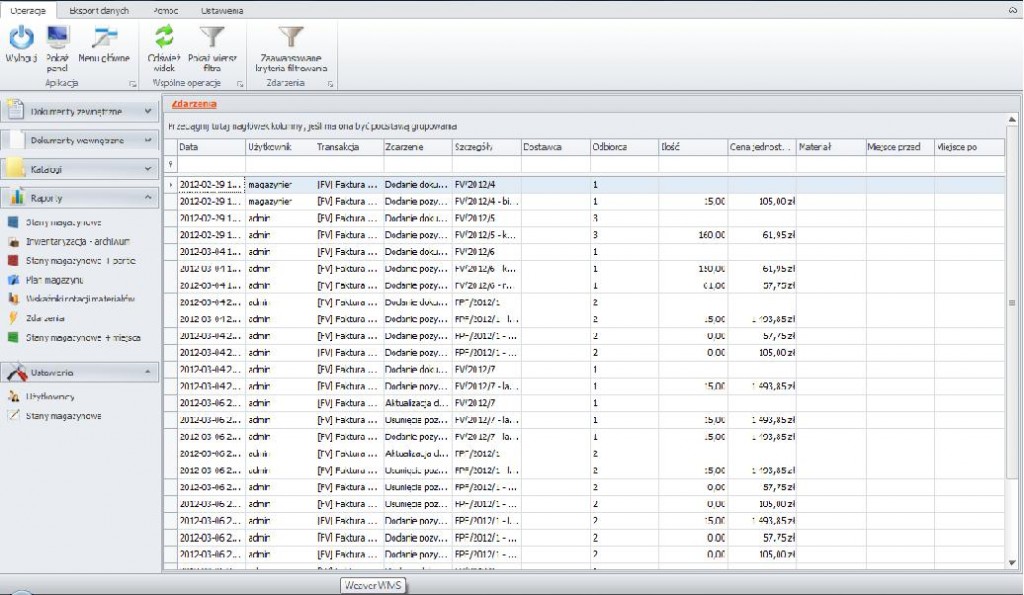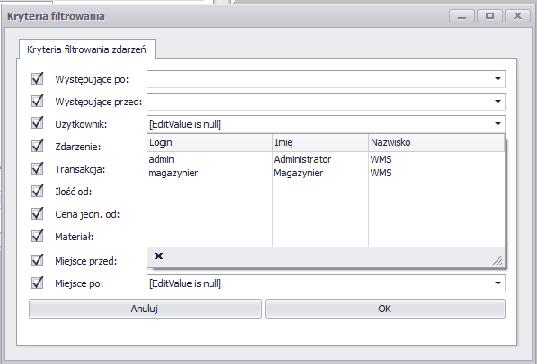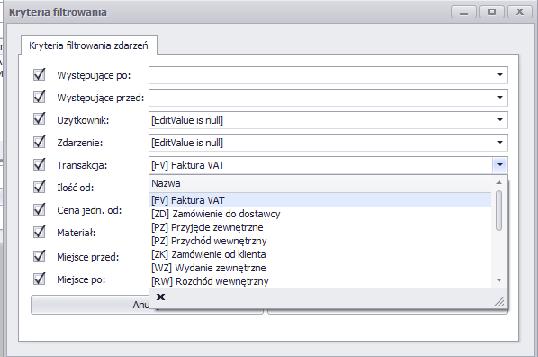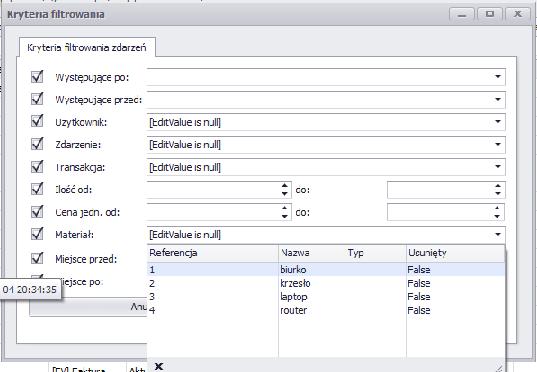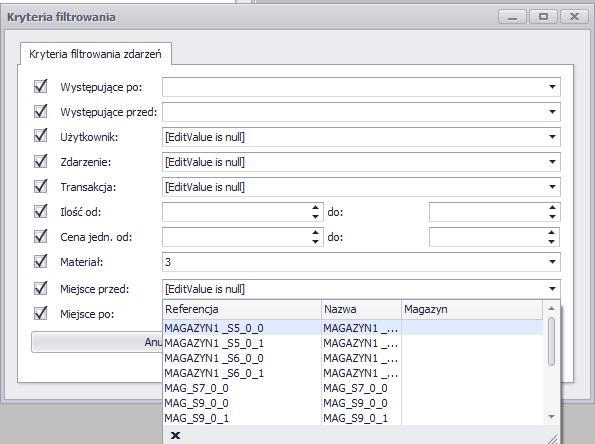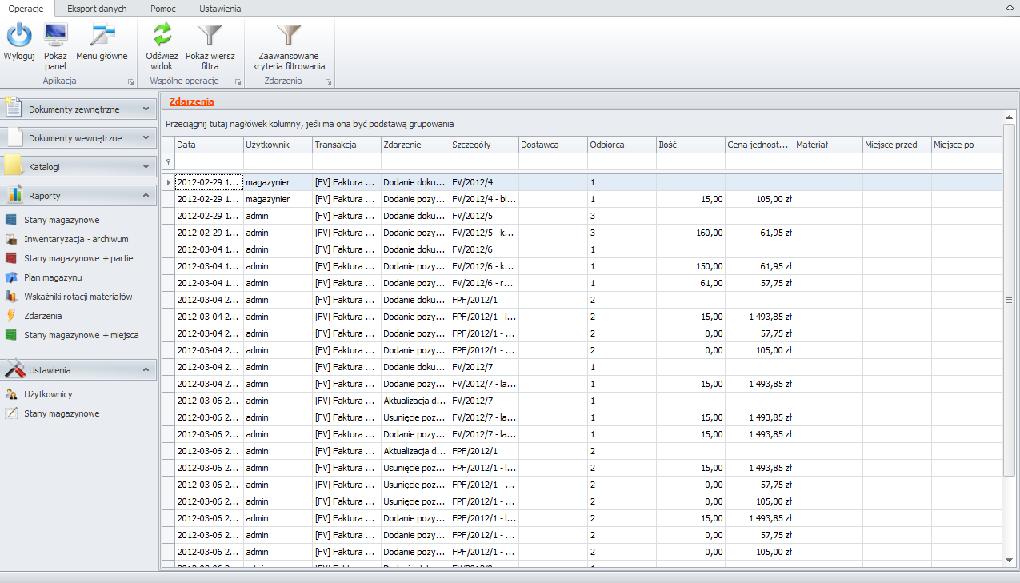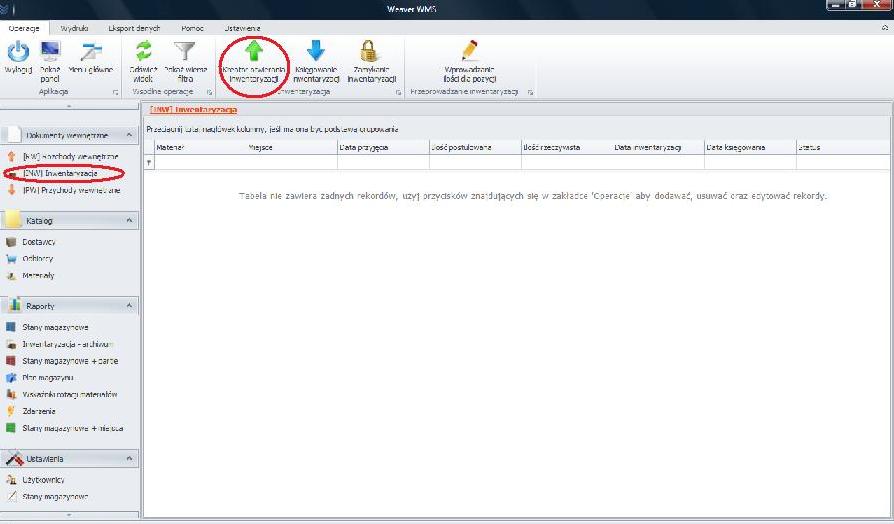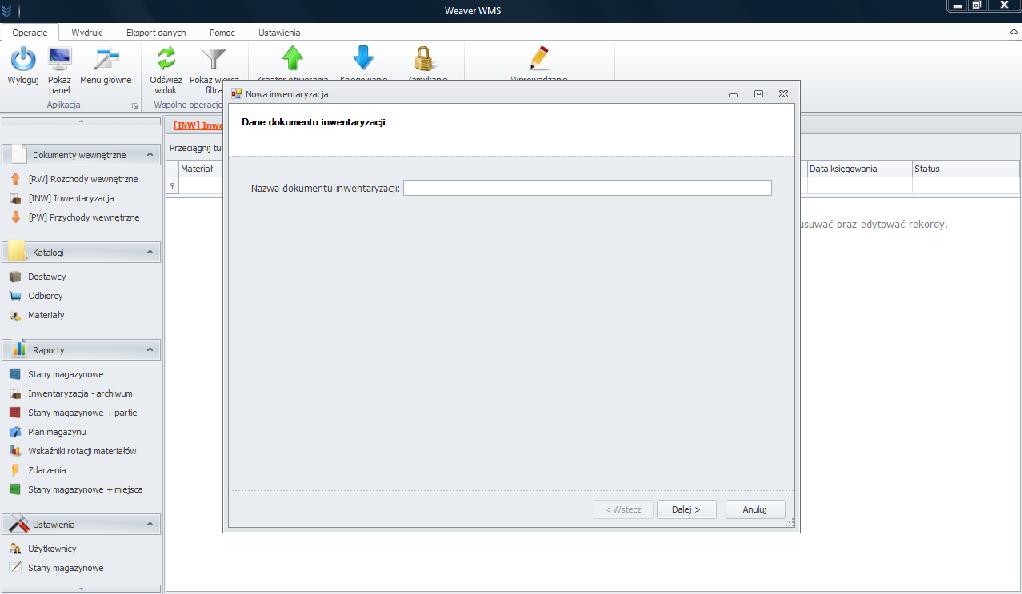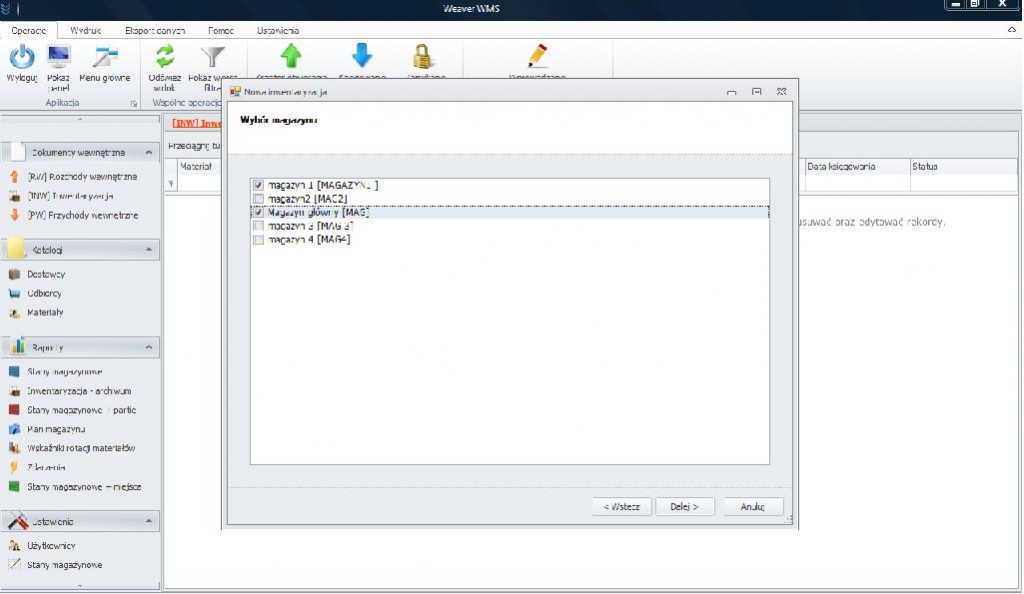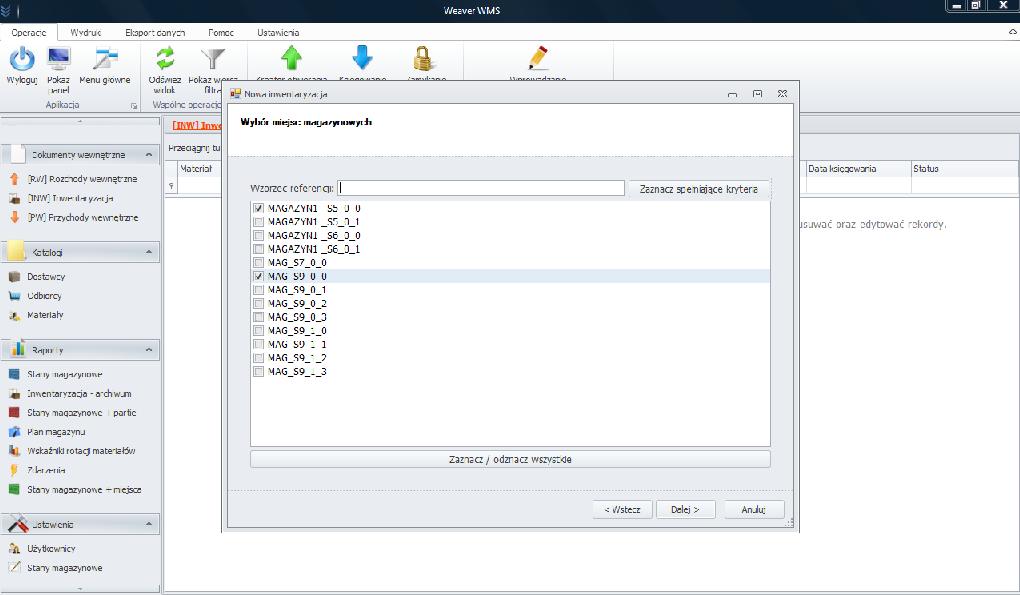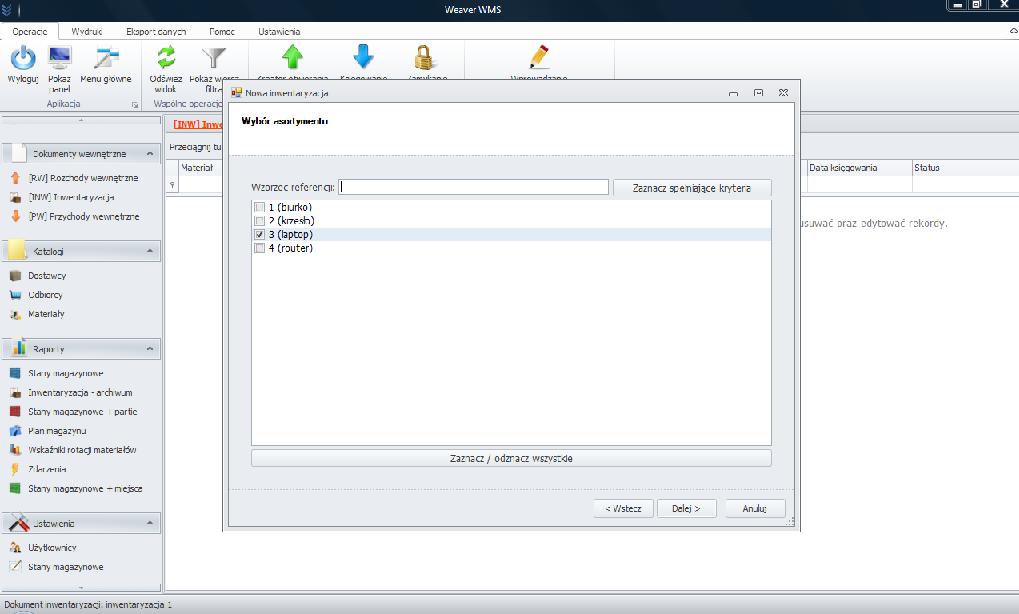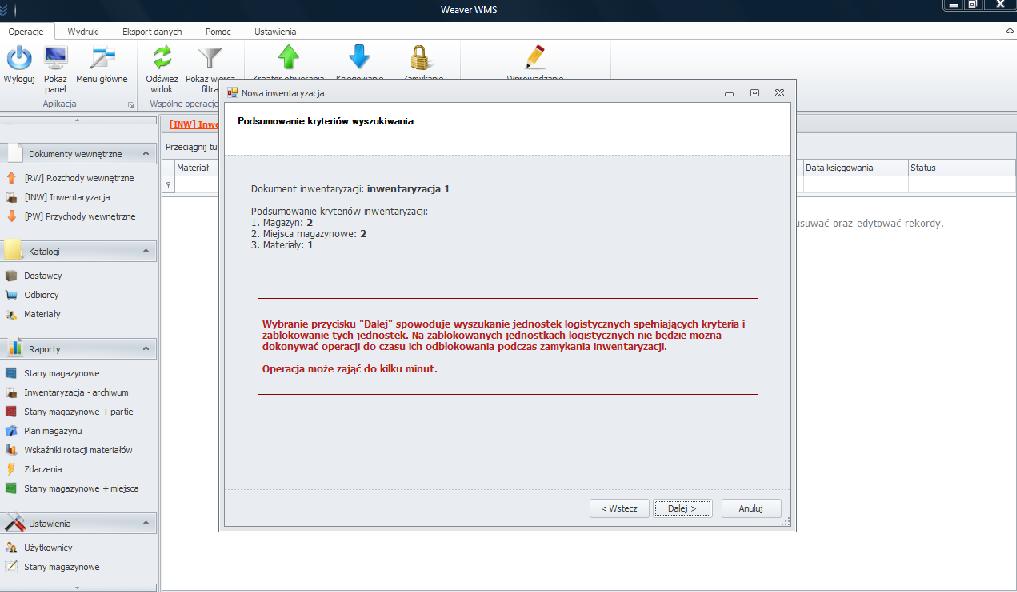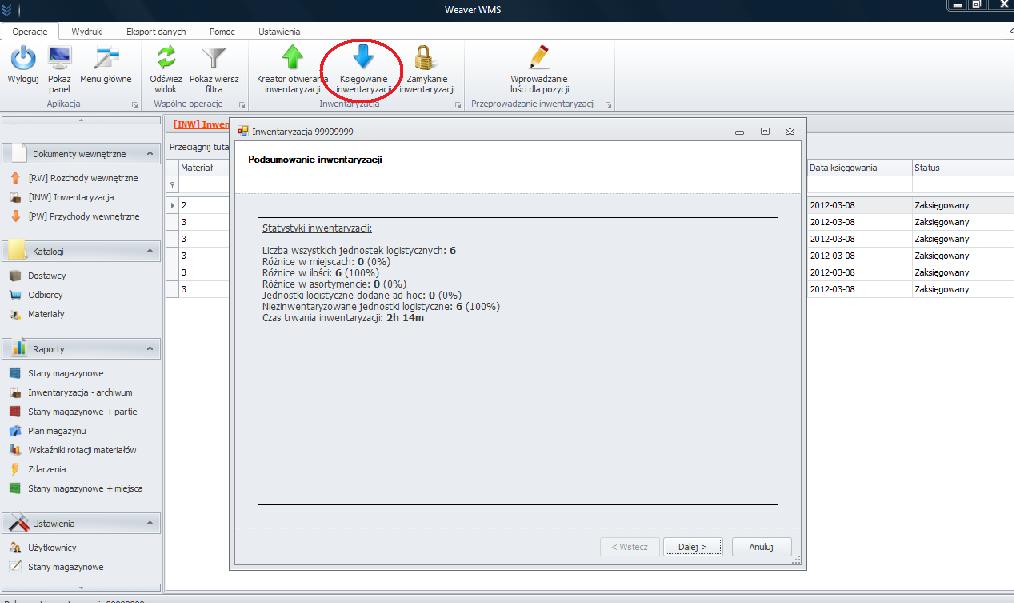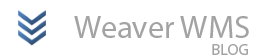Stany magazynowe:
Umożliwia podgląd jakie materiały (ich kody i nazwy) oraz w jakiej ilości znajdują się obecnie w magazynach.
Aby wyświetlić „stany magazynowe” należy w menu głównym programu wybrać opcję „raporty” a następnie „stany magazynowe”
Inwentaryzacja-archiwum
Umożliwia podgląd wcześniej przeprowadzonych inwentaryzacji. Zawiera informacje o: dacie przeprowadzenia inwentaryzacji, dacie zaksięgowania, jaki użytkownik ją przeprowadził, postulowanej i rzeczywistej ilości towarów, postulowanym i rzeczywistym miejscu towarów, postulowanym i rzeczywistym materiale, jednostce, oraz statusie inwentaryzacji
Aby wyświetlić „archiwum inwentaryzacji” należy w menu głównym programu wybrać opcję „raporty” a następnie „inwentaryzacja-archiwum”
Stany magazynowe+partie
Umożliwia podgląd materiałów które znajdują się w magazynach wraz z informacjami o:
nazwie magazynu w którym się znajdują, sektorze, kodzie materiału, miejscu, dacie przyjęcia, terminie ważności, ilości, cenie jednostkowej oraz łącznej wartości
Aby wyświetlić tę opcję należy w menu głównym programu wybrać opcję „raporty” a następnie „stany magazynowe+partie”
Plan magazynu:
Umożliwia podgląd rozkładów wszystkich magazynów, z możliwością przechowywania informacji dotyczących „właściwości miejsca”, czyli opisu danego sektora
Aby wyświetlić tę opcję należy w menu głównym programu wybrać opcję „raporty” a następnie „plan magazynu”
Jeśli Chcesz wiedzieć więcej o „planie magazynu” i jego tworzeniu przeczytaj:
http://wms.weaversoft.pl/2012/03/projektowanie-magazynu/
Wskaźniki rotacji materiałów:
Umożliwiają podgląd jakie ilości towarów zostały sprzedane w danym miesiącu, jednocześnie pozwalając na określenie które towary sprzedają się najlepiej a które najsłabiej.
Możliwe jest także wyświetlenie graficznego obrazu „rotacji materiałów”
Aby wyświetlić tę opcję należy w menu głównym programu wybrać opcję „raporty” a następnie „wskaźnik rotacji materiałów”
Zdarzenia:
Umożliwia wyświetlanie zdarzeń jakie miały miejsce w programie według następujących kryteriów: występujących przed lub po określonym dniu, użytkowników, zdarzenia (np.dodania dokumentu), transakcji, ilości, cenie, materiale, miejscu ułożenia w magazynie
Aby wyświetlić tę opcję należy w menu głównym programu wybrać opcję „raporty” a następnie „zdarzenia”
Jeśli Chcesz wiedzieć więcej o tej opcji przeczytaj:
http://wms.weaversoft.pl/2012/03/opcja-zdarzenia/
Stany magazynowe+miejsca